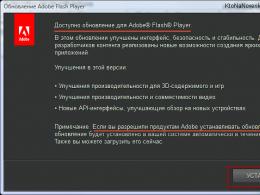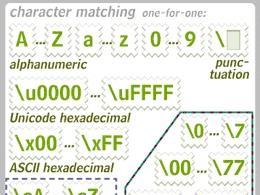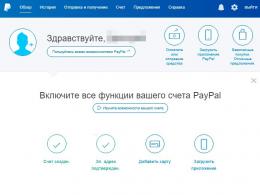Не хочет заходить в плей маркет. Аккаунт Play Market – все и сразу! Восстановление аккаунта в Гугл Плей Маркете
Для тех, кто пропустил прогресс последних 5-10 лет напомню, что же из себя представляет play маркет. Это огромный магазин, в котором можно купить не только приложения для Android, но и книги, фильмы, музыку и т. д., при этом вам не нужно никуда идти, ведь все эти товары реализуются «в цифре». Вопрос как зарегистрироваться в play маркете волнует многих, ведь без регистрации вы не сможете ничего купить, а перечень бесплатных приложений не настолько велик как хотелось бы.
Плей маркет без регистрации – есть ли в этом смысл?
Возможно, прозвучит слишком категорично, но как по мне то play маркет абсолютно бесполезен если вы в нем не зарегистрируетесь. И причин здесь несколько:
- на планшете/телефон под управлением ОС Андроид вы просто не сможете в него войти. При входе вам сразу предложат либо создать новый аккаунт, либо использовать уже существующий;

- с ПК зайти в магазин можно будет, но толку от этого будет маловато. Все равно большая часть контента платная, а чтобы купить его нужно привязать банковскую карточку к учетной записи. То есть возвращаемся к тому с чего начали – нужна регистрация.

Некоторые ушлые пользователи из лени или по другой непонятной причине используют play маркет исключительно для поиска нужных игр, а сами файлы apk и кеш качают с других ресурсов. Но это не наш выбор, ведь мы законопослушные граждане.
С некоторой натяжкой можно придумать вариант использования магазина без регистрации. В таком случае пользователь может зайти в раздел бесплатные новинки, выбрать понравившуюся игру/приложение, а затем через сторонний сервис получить ссылку на скачивание файла apk. Такой сработает только с бесплатными приложениями, да и смысла в таких манипуляциях маловато, ведь потом придется файл еще и копировать на мобильный телефон/планшет. А если бы человек уже прошел регистрацию, то решить эту задачку можно было бы буквально парой прикосновений к экрану.
Как зарегистрироваться в play маркете – все возможные способы!
В принципе, процесс регистрации элементарен, понадобится только почта и все. Тем не менее создать себе учетку в play маркете можно несколькими способами, вот их и разберем.
Как создать аккаунт в плей маркете через компьютер?
Хотя play маркет и создан главным образом для мобильных устройств под управлением разных версий Андроид, но и с ПК в него можно зайти без проблем. Там же можно и пройти регистрацию, при входе с планшета/телефона нужно будет только указать те данные, которые вводили при регистрации с ПК. Все приложения/фильмы/книги будут недоступны для покупки, при попытке нажать на кнопку «купить» сервис ненавязчиво предложит вам сперва зарегистрироваться или войти в свою учетную запись.
Если с ПК кто-то уже входил в play маркет, то при нажатии на кнопку «Войти» вы увидите окошко с почтой на gmail.com и нужно будет ввести только пароль для входа. Но мы разберем задачку, как зарегистрироваться в play маркете с нуля, в таком случае инструкция будет выглядеть так:
- в play маркете заходим во «все приложения», кнопка располагается в правом верхнем углу левее кнопки «Войти»;
- там выбираем пункт «Мой аккаунт»;

- в новом окне нас будет интересовать ссылка «Зарегистрируйтесь в Google», переходим по ней;

- в форме регистрации вносим свои данные – ФИО, номер телефона, резервный электронный ящик и т.д. Пароль лучше придумайте посложнее, не ограничивайтесь стандартным «qwerty» или «12345678». Телефон указывайте обязательно свой, а не друга/знакомого/родственника, если вдруг потеряете или забудете пароль – всегда сможете восстановить его, но для этого понадобится телефон.

Большая часть дела сделана, можно прямо в процессе регистрации привязать к своей учетке кредитку для оплаты покупок и выполнить синхронизацию со своим телефоном/планшетом, а можно и отложить это на потом.
Если же вы уже заводили себе почту gmail.com, то задача облегчается просто до неприличия – думать, как создать аккаунт в плей маркете через компьютер уже не придется. Все что нужно – нажать кнопку «Войти» и ввести свою почту и пароль, у Google используется один и тот же аккаунт для всех сервисов, так что регистрация выполняется один раз, вы можете пользоваться не только play маркетом.
Регистрация в плей маркете на андроид – регистрируемся через телефон/планшет!
Если при входе в маркет с ПК вы можете просматривать приложения/книги/фильмы и т. д., но не можете ничего купить, то на андроиде плей маркет без регистрации сразу же предложит зарегистрироваться. То есть в магазин без регистрации вы не попадете.
Когда мы работали с ПК, то если до вас кто-то входил в play market, то можно было просто нажать кнопку выйти и ввести потом свои данные (или зарегистрироваться). В случае с Андроидом так сделать не получится, просто нет кнопки выхода, можете не искать ее, так что придется действовать немного хитрее.
Для того, чтобы выйти из чужого аккаунта нужно:
- перейти в настройки;
- в настройках в разделе аккаунты выбрать Google;
- затем нажать на 3 точки в правом верхнем углу и выбрать пункт «удалить аккаунт». Только после этого можно думать, как зарегистрироваться в play маркете с телефона/планшета.

Порядок создания учетной записи напоминает то, что мы делали на ПК, просто информация о пользователе вводится в несколько этапов:
- выбрав вариант «создать новый аккаунт» вы попадаете в меню, где вводите свое полное имя и фамилию;
- далее нужно будет придумать название ящика на gmail.com, советую не вводить бессмысленную абракадабру, ящик еще пригодится;
- далее идет пароль и секретный вопрос, ответ на секретный вопрос будет использоваться в случаях, когда нужно будет восстановить пароль. Если вы его забудете, то после ответа на вопрос на ваш резервный ящик придет письмо, которое позволит сбросить старый пароль и установить новый на ваш аккаунт;
- при желании можно будет подключиться к Google+ (или отложить это дело на потом), а также согласиться либо отказаться от новостной рассылки Гугл и определиться с тем, стоит ли хранить историю ваших поисковых запросов;
- следующий шаг – ввод капчи (типичная защита от роботов);
- после этого осталось только привязать кредитку к созданной учетке (это можно сделать и потом, но зачем откладывать, все равно годный контент почти весь платный, это если не считать игр с обилием доната).
На этом все – регистрация в плей маркете на андроид завершена, можно качать что угодно и весело проводить время. Если раньше почта уже создавалась, то все эти этапы пропускаем, просто нужно будет ввести сам почтовый ящик и пароль, который вы задавали при регистрации почты.
Не получается зарегистрироваться в плей маркете: что делать и как решить проблему?
Иногда бывают ситуации, когда вроде бы и делаешь все правильно, и с телефоном/планшетом все в порядке, но в play маркет пользователь попасть не может – постоянно появляются какие-то ошибки. С самыми распространенными причинами этого разберемся прямо сейчас.
Стандартная схема действий
Андроид – штука капризная (хотя и полезная, только на разработке приложений под него можно озолотиться, подробнее об этом в статье « »), поэтому причин сбоев при регистрации и просто входе в маркет может быть миллион. Мы уже выяснили, что плей маркет без регистрации бесполезен, поэтому придется проблему как-то решать. Хотя причины сбоя могут быть разными, но есть все-таки пара универсальных действий, которые точно не навредят, а если повезет, то могут помочь:
- очистить кэш. Заходим в настройки телефона, выбрать пункт приложения-управление приложениями, в списке находим Google Play, коснитесь его и в списке возможных действий просто выберите вариант «удалить кэш»;
- иногда помогает полное отключение устройства с извлечением батареи (на планшетах такое, конечно, сделать не удастся);
- если все это не помогает, то можно попробовать в списке приложений остановить все связанные с Google, удалить обновления, данные, не лишним будет и кэш удалить;

- в настройках можно выбрать учетную запись Google и отключить синхронизацию. После этого нужна будет обычная перезагрузка после чего синхронизацию подключаем (может появиться оповещение об ошибке, на него внимание не обращаем);
- если не получается зарегистрироваться в плей маркете я бы советовал обратить внимание на дату и время, иногда войти не удается именно из-за того, что маркет считает, что вы находитесь не в том часовом поясе, в котором должны были бы. В итоге достаточно время сдвинуть на пару часов вперед/назад и проблема уходит;
- ну и самое простое – некоторые люди по привычке вводят при регистрации почту не gmail.com, а yandex или mail.ru;
- сброс устройства до заводских настроек – радикальный метод.

Гарантии, что именно эти манипуляции принесут успех я не дам, но и вреда никакого от них не будет, так что начать решение проблемы я бы советовал именно с них (за исключением сброса до заводских настроек или перепрошивки, перед этим нужно сохранить важную информацию).
Двухэтапная аутентификация – потенциальный источник проблем
На самом деле аутентификация пользователя в 2 этапа – благо, а не попытка испортить жизнь пользователям. За счет этого повышается надежность, ведь вход на почту вы сможете сделать только введя код из смс сообщения, которое придет вам на телефон. Проблема только в том, что если вы включите такой способ аутентификации, то перестанут корректно работать все приложения, требующие доступ к учетной записи (имеется ввиду доступ в обход браузера, play market как раз к таким и относится). Вот и появляются в сети возмущения в духе «не получается зарегистрироваться в плей маркете» и призывы о помощи.

Чтобы исправить ситуацию нужно для приложений ввести отдельный пароль (не тот, который вы использовали при регистрации аккаунта):
- входим на com;
- в настройках гугла нас будет интересовать пункт «Авторизация приложений и сайтов», жмем «Изменить»;
- теперь самое главное – нужно создать новый пароль для приложения (имя можно списать абсолютно любое, главное писать латинскими буквами). Этот пароль и нужно будет ввести при входе с планшета/телефона. Провернуть эту операцию нужно будет только 1 раз, в будущем все будет работать как обычно и в маркет заходить можно будет без проблем.
Как добавить аккаунт через приложение Youtube
Иногда по непонятным причинам бывает так, что при попытке с планшета/телефона добавить учетную запись для входа в маркет не получается. Сервис выдает разные ошибки, начинает истерить и требовать многократно ввести пароль, в общем регистрация в плей маркете на андроид становится невозможной. Перезагрузка помогает не всегда, а сброс до заводских настроек тоже не выход, ведь на устройстве есть масса ценной информации.
Если приложение маркет ведет себя капризно, можно попробовать добавить аккаунт через встроенное приложение YouTube (есть на каждом планшете/смартфоне). Порядок действий такой:
- заходим в приложение YouTube;
- в контекстном меню выбираем пункт «войти в аккаунт»;
- вводим данные от уже существующей учетки. Предполагается, что до этого вы уже озаботились создать аккаунт в плей маркете через компьютер.
В идеале после этого можно выходить из YouTube и пробовать открывать play маркет, все должно заработать сразу и даже не потребовать ввода данных от вашего аккаунта (сервисы от гугл связаны друг с другом). Если планшет/телефон продолжает капризничать, то делаем reboot, все должно наладиться.
По невнимательности некоторые просто создают аккаунт YouTube, в итоге в списке на планшете просто появится еще один. Подчеркну – на этапе ввода данных нужно указывать почту gmail.com, а для этого нужно зарегистрироваться через ПК и уже после пытаться входить через мобильное устройство.
Что делать если планшет/телефон вдруг перестал заходить в маркет?
Иногда случается и такое, все работало как швейцарские часы, но в один прекрасный день при попытке входа в магазин сервис просто прекращает свою работу. Это скорее относиться не к вопросу как зарегистрироваться в play маркете, а к решению проблем при его использовании, но все же информация будет полезной.
В таком случае нужно просто удалить свой текущий аккаунт Гугл (сделать это можно через настройки планшета/телефона). После этого нужно заново добавить уже существующий акк, делать это можно тоже через настройки телефона.
Чего делать точно не стоит, так это бежать в сервис с такой проблемой, хотя для самих ремонтников это и неплохо, но производить они будут те же самые манипуляции, что описаны выше, просто сдерут с вас приличную сумму. Вообще ремонт мобильных телефонов и планшетов – прибыльная нища в бизнес-сфере, которую можно взять себе на вооружение. Но если Вы далеки от мира гаджетов и технологий, можете ознакомиться с другими актуальными бизнес-идеями в статье « »
Небольшое заключение
Решить вопрос, как зарегистрироваться в play маркете можно буквально за пару минут, причем способов не особо много – либо регистрироваться через ПК, либо через планшет. После этого вы получите возможность покупать и устанавливать на мобильное устройство не только игры, но и фильмы, книги, полезные приложения и т. д.
К сожалению, без сложностей не обойтись, иногда по разным причинам не удается войти в свой аккаунт или наблюдаются проблемы непосредственно при регистрации. Но еще не было такой проблемы, которую не удалось бы решить, с большинством проблем помогут справиться предложенные советы, а если и это не помогло – вы всегда можете прошерстить профильные форумы. В любом случае – зарегистрироваться в play маркете просто обязан каждый владелец андроид устройства, пользоваться магазином намного удобнее, чем скачивать apk файлы и кеш отдельно и затем копировать его на планшет/телефон.
Для того чтобы пользоваться всеми преимуществами Google Play надо сначала зарегистрировать аккаунт. Если Вы столкнулись с проблемами при входе, ищите решение в этой статье.
Почему не работает Гугл Плей
Иногда при попытке войти в аккаунт Google Play на Android, появляются проблемы. Очень частая ошибка в этих случаях звучит так: «Необходимо войти в аккаунт Google. Повтор». С предложением повторить ввод логина и пароля.
Что делать, если вы не можете войти в свой аккаунт?
Не получается войти в аккаунт Google Play
Эта ситуация может произойти даже в том случае, если вы вводите свой логин и пароль и при этом на 100% уверены что он работает и правильный. Ошибка может возникать по разным причинам — вот несколько способов которые могут помочь решить эту проблему.
Первое что необходимо сделать, это очистить кэш Гугл Плей, для этого нужно перейти в Настройки — Приложения — Управление приложениями — Google Play, и нажать Удалить данные, Очистить кэш.
После этого — перезагрузите ваше устройство и желательно вынуть из него батарею. Затем попробуйте снова войти. Если это не помогло, двигаемся дальше.
Если у вас по-прежнему не получается войти в свой Гугл аккаунт, проделайте следующее:
- Зайдите в Настройки — Приложения — Все. Найдите службы Google Play, Google Services Framework и Сервисы Google Play.
- Остановите службы, удалите все данные, в том числе и обновления.
- После чего снова очистите кэш. Далее нужно зайти в Настройки — Аккаунты — Google и в синхронизации убрать все галочки.
- Далее снова нужно перезагрузить смартфон или планшет на Android и вернуть галочки из предыдущего пункта обратно, затем снова перезагрузить.
- Теперь снова пытаемся авторизоваться.
Эти действия должны помочь в большинстве случаев. Но если всё же вам это не помогло, тогда создайте архивную копию устройства и сбросьте ваш телефон, смартфон или планшет к заводским настройкам. А ещё лучше переустановить Android или обновить до последней версии.
Если возникнут вопросы, задавайте в комментариях, постараюсь ответить.
Есть немало причин, почему вам будет необходимо зайти в «Плей Маркет». В этом сервисе можно скачать немало интересных игр, книг, а также программного обеспечения для личных задач, бизнеса, тайм-менеджмента и т.д. Вход в сервис можно осуществить при помощи аккаунта Google. Как только вы введете адрес почты и пароль, устройство войдет в Play Market. Более подробные инструкции можно найти в статье.
Как войти в аккаунт Google Play с нового устройства
Если вы сменили телефон или впервые заходите в приложение, первым делом найдите значок приложения на рабочем столе, а затем попросту нажмите его. Дополнительно скачивать ничего не придется, потому что стандартно на смартфонах, работающих на ОС Android, это ПО предустановлено.
Чтобы создать аккаунт в «Плей Маркет», нужно выполнить следующее:
- Добавить существующий Google-профиль.
- Создать новую учетную запись.
Если у вас уже есть Gmail почта, то создать аккаунт будет проще. Если вы хотите узнать, как войти в аккаунт Google, просто следуйте нашим советам. Вы можете выбрать пункт «Добавить существующий профиль» ввести адрес почты и пароль. После того как вошли, можно смело пользоваться сервисом и, естественно, скачивать любые приложения.
Если почты нет, создайте ее в Gmail. Сделать это лучше с компьютера, но можно и с телефона. Потом нужно просто войти в «Плей Маркет» согласно инструкции выше. После выполнения вышеперечисленных советов, вы уже будете знать, как добавить аккаунт, поэтому данный вопрос не будет больше вас беспокоить. Если возникли проблемы уже после длительного использования «Плей Маркет», ознакомьтесь с советами ниже.
Что делать, если у вас уже есть аккаунт, но устройство не заходит в Плэй Маркет
Вы знаете, как войти в аккаунт Гугл, но «Плей Маркет» перестал открываться, при этом выдает ошибку? Такая проблема также может возникнуть даже у тех, кто давно пользуется смартфоном, при этом не выходил из учетной записи. Ниже мы расскажем про то, как изменить аккаунт, если приложение постоянно выводит сообщение «Необходимо войти в аккаунт Google».
Удаление профиля Гугл в «Приложениях»
Так как проблема может возникнуть из-за обновления Google, можно просто удалить учетку из списка синхронизированных профилей на устройстве, а затем заново войти в сервис. Для этого сначала зайдите в «Настройки», там выберите графу «Учетные записи». Среди них найдите тот профиль, с которого вы обычно заходите в Google Play Market, и удалите его.

Учетную запись на Андроиде нужно будет добавить с нуля, т. е. просто ввести свою почту и пароль. Если способ вам не помог, нужно непременно попробовать следующий метод.
Очистка данных в Play Market
Если устройство все равно не заходит в Play Market, попробуйте очистить данные приложения. Этот способ также может помочь вам избавиться от проблемы со входом в аккаунт с телефона. Зайдите в подменю «Приложения», который есть в разделе «Настройки», и выберите среди них Google Play. В меню, которое появится на экране, нужно выбрать графу «Стереть данные».

Этот способ должен очистить также кеш. Прежде чем стирать данные, можно сначала почистить кеш. Проверьте, занимает ли приложение кеш-память. Если да, то нажмите «Очистить кеш».
Удаление обновлений
Все еще не вошли в «Плей Маркет»? Тогда стоит попробовать удалить обновления «Гугл Плэй». Все сохраненные данные и изменения будут удалены, о чем предупредит само приложение.
Чтобы удалить обновления, зайдите в «Настройки», а оттуда – в «Приложения». Опять выберите «Плэй Маркет», и в меню приложения выберите графу «Удалить обновления». Этот шаг вернет вас к версии ПО, которая была предустановлена на гаджете до всех обновлений.

Обычно вход в аккаунт Google происходит при первоначальной настройке Android смартфона. Но, если вы пропустили этот этап при первом включении устройства, то вам нужно войти в аккаунт вручную. Сделать это достаточно. Просто в данной статье мы опишем несколько способов как это можно сделать.
Итак, если вы не знаете, как войти в аккаунт Гугл на Андроиде, то вам нужно зайти в настройки и открыть там раздел, который называется «Аккаунты». Обратите внимание, в настройках также может быть доступен раздел «Пользователи». Но, вам нужно открыть именно «Аккаунты», поскольку «Пользователи» — это локальные учетные записи на вашем смартфоне.
После этого нужно нажать на кнопку «Добавить аккаунт».


После этого появится меню для входа в аккаунт Гугл. Здесь вам нужно ввести адрес электронной почты на Google и нажать на кнопку «Далее». Если у вас нет уже зарегистрированного аккаунта в Гугл, то на этом этапе можно нажать на ссылку «Создать новый аккаунт» и пройти регистрацию.

После нажатия на кнопку «Далее» у вас потребуют ввести пароль от аккаунта и если пароль будет верным, то будет выполнен вход. Теперь во всех приложениях от Google (например, в Play Market, Youtube и других) будет использоваться данный аккаунт.
Если вы хотите выйти из одного аккаунта Гугл и войти в другой, то сначала вам нужно удалить с вашего Андроид телефона старый аккаунт. Для этого зайдите в настройки Андроид и откройте раздел настроек «Аккаунты». После этого выберите имеющийся Гугл аккаунт.

После этого нужно нажать на кнопку с тремя точками.

И в открывшемся меню выбрать пункт «Удалить аккаунт».

После этого операционная система Андроид попросит вас подтвердить удаление аккаунта Google. Нажмите на кнопку «Удалить аккаунт» для того чтобы подтвердить это действие.

После удаления этого аккаунта вы сможете выполнить вход в другой аккаунт Гугл. Это можно будет сделать так, как это описано выше.
Не получается войти в аккаунт Google
Если у вас не получается войти в аккаунт Google так как это описано выше, то попробуйте воспользоваться вот этими советами:
- Проверьте ваше подключение к Интернету. Откройте веб-браузер и посмотрите загружаются ли страницы. Если страницы не открываются, то сначала нужно решить проблемы с Интернетом.
- Убедитесь, что вы вводите правильный адрес электронной почты Google и пароль. В случае необходимости можно попробовать восстановить доступ к аккаунту Google.
- Возможно на вашем Android устройстве что-то зависло и не позволяет вам войти в аккаунт. Попробуйте перезагрузить устройство для того чтобы решить эту проблему.
- Если ничего не помогает, то можно сделать . Но, помните, что сброс удалит с устройства все пользовательские данные.
Google Play Market - виртуальная витрина контента и приложений для мобильной операционной системы Андроид. На витрине есть полезные программы, игры, фильмы, аудиозаписи, электронные версии глянцевых журналов. В каталоге собраны платные и бесплатные файлы, подключена собственная система оплаты.
Файлы с витрины приложений, разработанной , отсортированы по категориям и выводятся в них соответственно популярности. Для каждой страны, которую устройство определяет автоматически, есть свои лидеры и аутсайдеры, скидки на покупки, уникальный мультимедийный контент.
Оплата за загрузку коммерческих программ, книг, видеозаписей списывается со счета карты, закрепленной за аккаунтом Гугл Плей. Для ее закрепления откройте настройки магазина, выберите пункт «Мой аккаунт», следуйте инструкции.
Особенности магазина PlayMarket
- Поддержка любых версий Андроид.
- Мультиязычность.
- Возможность сортировки контента, программ, простой поиск по каталогу, фильтрация.
- Собственный «Список желаний» - программ, которые запланированы для загрузки или покупки.
- Описания ко всем позициям каталога, снимки экрана, видеозаписи интерфейсов.
- Автоматизация обновлений программ на устройстве по мере выхода новых версий.
Установка приложений для Андроид из Play Market автоматизирована. Вы нажимаете кнопку "Установить", система сама его распаковывает, устанавливает, создает ярлык для запуска на главном экране или во внутреннем меню.
Силами модераторов Google Play Market весь контент для гаджетов отсортирован и собран в одном месте. С помощью маркета миллионы владельцев девайсов на Андроид каждый день эффективно их используют: играют, планируют, работают, читают. Периодически редакционная комиссия Google пополняет уникальный список полезных, быстрых, инновационных приложений для любых целей.
Установка Google Play Market
1 вариант
Установить приложение Play Market можно простым запуском готового файла с расширением *.apk. Единственное условие – у новой и ранее установленной версии программы должен быть один автор. Только такой подход к установке позволит вам избежать риска возникновения ошибки, связанной с несовпадением подписей установленного и устанавливаемого файлов.
2 вариант
Скачайте установочный файл и переименуйте его либо в Phonesky, либо в Vending. Выбор подходящего имени зависит от типа используемого вами устройства:
- если устройство работает под прошивкой GingerBread, то выбирайте имя Vending;
- если устройство работает под прошивкой ICS \ Jelly Bean \ KK, то выбирайте имя Phonesky.
С помощью удобного файлового менеджера ® Root Explorer перемещаем новый файл в папку с названием system\app. На вопрос о замене отвечаем утвердительно. Помните – системный раздел в обязательном порядке нужно смонтировать как r/w!
Следующий шаг – изменение прав доступа новой версии приложения на rw-r-r. Сделать это очень легко – в свойствах выбираем пункт Permissions\Разрешения и снимаем в нем все лишние галки. После снятия отметок выходим из программы.
Выполняем очистку кэша. Найти пункт очистки можно в свойствах Play Market. Обязательно перезагружаемся, так как без перезагрузки необходимые для стабильной работы приложения функции активированы не будут!
Обратите внимание! Способы, перечисленные выше, не подойдут тем людям, на устройствах которых установлены программные оболочки MIUI, AOSP или CyanogenMod. В том случае, если у вас появится желание перейти на эти виды прошивок, то знайте – дополнительно вам нужно прошить GApps (тщательно подобранный набор приложений, в состав которого и входит Play Market).
Устанавливать Play Market нужно с соблюдением всех вышеупомянутых правил. Любая ошибка может привести к нестабильной работе популярной программы или же вовсе к невозможности ее запуска.